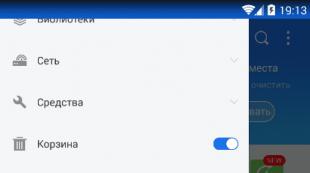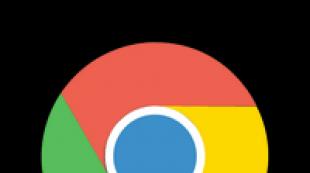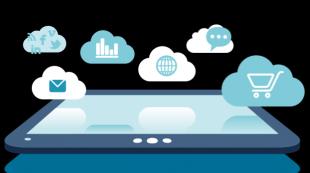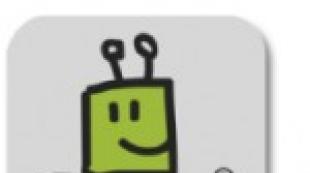Kaip pašalinti android programas. Kaip ištrinti programas „Android“.
Naujo Android įrenginio vartotojas, nepriklausomai nuo gamintojo, atranda iš anksto įdiegtas programas, kurių niekada nenaudos, bet negali pašalinti. Šioje medžiagoje mes jums pasakysime, kaip pašalinti nereikalingas programas iš „Android“, kad iš sistemos būtų pašalintos nenaudingos „šiukšlės“.
Programų tipai
OS Android, tokia forma, kokia ją gaunate naujajame įrenginyje, yra programų, kurias galima suskirstyti į kelias dideles grupes:
- Pasirinktinis. Su šia kategorija viskas aišku. Tai apima programas, kurias įdiegia ir naudoja įrenginio vartotojas. Juos bet kada galima pašalinti, atnaujinti arba įdiegti iš naujo.
- Gamintojas sumontuotas arba gamykloje sumontuotas. Pateikti perkant įrenginį. Vartotojas gali juos atnaujinti, bet negali ištrinti neturėdamas root teisių.
- Sistema. Tai apima „Google“ paslaugas ir standartines „Android“ programas. Šios kategorijos programų negalima pašalinti be pavojaus sugadinti įrenginio operacinę sistemą.
Šaknis
Terminas root arba superuser atėjo į Android iš Linux. Šioje OS tai yra paskyra, kurios savininkas turi teisę atlikti bet kokias operacijas, įskaitant sistemos skaidinius. Yra daugiau nei 30 būdų, kaip gauti administratoriaus teises „Android“. Jie skiriasi priklausomai nuo įrenginio gamintojo, įdiegto procesoriaus ir net OS versijos. To paties prekės ženklo išmaniuosiuose telefonuose „Android 5.0“ ir „Android 6.0“ tai gali būti visiškai skirtingos procedūros. Pavyzdžiui, „Meizu MX 4Pro“, kuriame veikia „Android 4.4.2“, viskas priklauso nuo paprastos registracijos gamintojo svetainėje, kurios metu sutinkate su atsakomybe už savo veiksmus.
Dėl šios priežasties mes nesigilinsime į root teisių gavimą, o tai reiškia, kad rasite būdą savo įrenginiui. Tam turime atskirą straipsnį.
Reikalingos programos
Neskausminga pašalinti integruotas programas, saugiau naudoti trečiųjų šalių programas. Gavę administracinę prieigą prie įrenginio, galite juos atsisiųsti iš „Google Play“ parduotuvės.
ES Explorer
Įdiegę, norėdami užtikrinti visišką prieigą prie išmaniojo telefono failų sistemos, nustatymuose turėsite įjungti root naršyklę.

Kitas žingsnis yra tiesiogiai pašalinti trukdančias programas. Naudokime failų tvarkyklę su administravimo teisėmis, kad patektume į sistemos skaidinį /system/app. Jis saugo visas įdiegtas programas apk failų pavidalu.

Ilgai paspaudus, ekrano apačioje pasirodys papildomas meniu ir pasirinkimo vieta šalia programų piktogramų. Šiame etape, naudodami administratoriaus teises, galite pašalinti anksčiau pašalintas programas, įskaitant tas, kurios susijusios su „Google“ paslaugomis.

Sistema įspės, kad šie veiksmai yra negrįžtami. Patvirtinę savo pasirinkimą, naudosite savo root teises. Bet koks veiksmas, atliktas naudojant juos, OS yra suvokiamas kaip besąlygiškai teisingas, todėl būkite atsargūs ir pašalinkite tikrai „nereikalingas“ programas.
Ši programa gali ne tik išvalyti sistemą, bet ir pašalinti standartines „Android“ programas, kai suteikiate jai atitinkamą prieigą. Pasirinkimas krito „CCleaner“ dėl to, kad jis turi versijas visoms populiarioms operacinėms sistemoms ir yra pažįstamas vartotojams. Programa turi galimybę išvalyti programinės įrangos talpyklą ir pašalinti paketą.

Naudodami integruotą programų tvarkyklę, galite jas išjungti arba pašalinti, kaip norite.

Dirbdami su sisteminėmis paslaugomis gausite įspėjimą. Bet kuri programa, kuri naudoja root prieigą dirbdama su „Android“ susijusiais failais, įspės jus būti atsargiems.

Sistemos siunčiami įspėjimai suteikia laiko, reikalingo įtikinti, kad veiksmai yra teisingi. Turėdamas galimybę pašalinti programas, kurių negalima pašalinti kitaip, vartotojas turi būti atsargus ir atsargus, kad nesukeltų lūžtančių pakeitimų.
Kitas nemokamas tvarkyklė, specialiai sukurta dirbti su sistema, gavus root teises. Pagrindinis jo tikslas, skirtingai nei ankstesnės mūsų apžvalgos programos, yra pašalinti gamintojų įrenginyje įdiegtas programas.

Kaip matote, Jumobile funkcionalumas leidžia atlikti visų tipų operacijas. Perkeldami integruotas programas į atminties kortelę, galite atlaisvinti vietos įrenginyje jų neištrindami.

Bandymas pašalinti iš anksto sistemoje įdiegtą „Facebook Lite“ iškelia pažįstamą įspėjimą apie galimą sistemos vientisumo ir stabilumo pažeidimą.
Naudinga „Jumobile“ kūrėjų įdiegta funkcija yra galimybė dirbti paketais su ištrintais failais. Pasirinkimas gali būti atliekamas abėcėlės tvarka arba pagal įdiegimo sistemoje datą, kaip patogiau vartotojui. Pažymėdami programos pašalinimo langelius, patvirtinate, kad suprantate atliekamų veiksmų pasekmes ir vienu paspaudimu išvalote įrenginį nuo jame esančių „šiukšlių“.
Pagaliau
Galimybė išvalyti išmanųjį telefoną nuo gamintojų nustatytų premijų visada yra kiekvienoje „Android“ versijoje, bet kokio prekės ženklo įrenginyje. Pagrindinis savininko rūpestis bus gauti root prieigą ir pasirinkti programą, su kuria bus atlikti šie veiksmai.
Priminsime, kad root prieigos gavimą gamintojai vertina kaip veiksmą, kuris pašalina įrenginį iš garantinio aptarnavimo. Niekas neatsisakys remonto, jei išdaužtas įsišaknijusio telefono apsauginis stiklas, tačiau jei gedimas atsirado dėl to, kad iš įrenginio buvo pašalintos vietinės programos ar paslaugos, dėklas nebus laikomas garantiniu. Todėl prieš atlikdami išmaniojo telefono programinės įrangos pakeitimus ar modifikacijas įsitikinkite, kad tai nepakenks operacinės sistemos veikimui.
Labai dažnai „Android“ išmaniųjų telefonų gamintojai savo programinę įrangą aprūpina dideliu kiekiu programinės įrangos, kurios vartotojams niekada neprireiks. Tuo pačiu metu tokia programinė įranga užima pakankamai atminties vidinėje atmintyje ir negali būti perkelta į kortelę. Be to, visos šios programos „kabo“ RAM ir „suvalgo“ didelę RAM ir procesoriaus našumo dalį. Šiandien mes kalbėsime apie tai, kaip su tuo susidoroti, ir išmokysime pašalinti sistemos programas „Android“.
Turite atsargiai pašalinti nereikalingas programas (pavyzdžiui, žemėlapius, pačią paleidimo priemonę, muziką, debesį, „Facebook“, „Google“ filmus, „YouTube“ ir kt.). Faktas yra tas, kad kai kurie iš jų yra būtini sistemos veikimui, o juos pašalinus bus sutrikęs jos funkcionalumas. Pavyzdžiui, jei pašalinsime standartinę naršyklę ir neįdiegsime trečiosios šalies naršyklės, tada, kai bandysime prisijungti prie interneto, OS parodys klaidą.
Be to, jei ištrinsite, pavyzdžiui, belaidžio ryšio paslaugą (ir tai galima padaryti nesunkiai), „Wi-Fi“ arba „Bluetooth“ tiesiog nustos veikti ir juos bus galima atkurti tik paleidus programinę-aparatinę įrangą. Būtinų komponentų sąrašas gali būti tęsiamas ilgą laiką.
Todėl prieš pradėdami šalinti įsitikinkite, kad programa nėra reikalinga, kad OS veiktų ir jos nebuvimas jai nepakenks. Taip pat atkreipkite dėmesį į pačių pašalintojų raginimus.
Sistemos programinės įrangos pašalinimo ir išjungimo metodai
Taigi, iškart pradėkime dirbti su standartinėmis programomis telefone ar planšetiniame kompiuteryje. Tai galima padaryti įvairiais būdais, naudojant trečiosios šalies programinę įrangą (daugeliu atvejų), ir standartinius įrankius. Turėtumėte žinoti, kad visoms šioms parinktims, išskyrus vieną (nepašalina visų programų), reikia Root teisių. Galite juos gauti įvairiais būdais, priklausomai nuo programinės įrangos (Android 2, 3, 4, 5.1, 6.0, 7, 8) ir išmaniojo telefono modelio. „KingRoot“ programa dažnai padeda.
Šakniniai leidimai yra „Android“ administratoriaus privilegijos, leidžiančios modifikuoti pačius programinės įrangos failus.
Išjungimas naudojant standartines priemones
Šis metodas yra paprasčiausias ir veikia be Root teisių. Tačiau jis turi ir trūkumų. Faktas yra tas, kad ne visas programas galima išjungti. Pažiūrėkime, kaip tai veikia:
- Nuleiskite įrenginio pranešimų juostą ir eikite į jo nustatymus. Paprastai tai yra krumpliaračio piktograma.

- Slinkite lango turinį šiek tiek žemiau ir suraskite nustatymų elementą pavadinimu „Programos“.

- Tada pasirinkite programą, kurią norite išjungti.

- Jei ši programa palaiko išjungimo funkciją, pamatysite atitinkamą mygtuką. Tiesiog paspauskite.

- Tada iškylančiajame meniu pasirinkite ekrano kopijoje pažymėtą elementą.

- Tokiu būdu išjungtos programos nėra ištrinamos: jos tiesiog sustoja, kol jas paleisite pats.

Dėmesio! Išjungus standartinę programinę įrangą aprašytu būdu, joje įdiegti naujinimai bus automatiškai ištrinti.
Programa "Pašalinti sistemos programas"
Toliau pereiname prie trečiosios šalies programinės įrangos naudojimo. Pirmoji programa mūsų sąraše bus „Pašalinti sistemos programas“. Jį galite atsisiųsti iš „Play Market“, ką mes padarysime dabar.
- Eikite į „Android“ programų parduotuvę ir paieškos juostoje įveskite programos pavadinimą. Kai tik norimas rezultatas pasirodys rezultatuose, spustelėkite jį.

- Įdiekite programą bakstelėdami ekrano kopijoje pažymėtą mygtuką.

- Leidžiame prieigą prie vietos nustatymo, multimedijos, Wi-Fi ir kitų funkcijų.

- Bus pradėtas mums reikalingos programos atsisiuntimas. Kadangi jo dydis yra mažas, tai neužims daug laiko.

- Taigi, atsisiuntimas baigtas, todėl pereikime tiesiai prie darbo su programa.

- Pirmą kartą paleidžiant, turėsime suteikti tas pačias pagrindines teises, kurios buvo paminėtos įvadinėje straipsnio dalyje. Spustelėkite ekrano kopijoje pažymėtą mygtuką.

- Atsidarys visų programų, įskaitant sistemines, sąrašas. Pažymime langelius, kuriuos norime ištrinti, ir paspauskite mygtuką, pažymėtą „2“.

- Būsime įspėti, kad nustatėme sistemos veikimui svarbias programas. Gerai pagalvokite, jei pamatysite tokį pranešimą. Mūsų atveju viskas yra teisinga, todėl spustelėkite „Taip“.

- Pašalinimo procesas bus baigtas per kelias akimirkas.

Paruošta. Tą pačią akimirką programa išnyks iš jūsų išmaniojo telefono.
Apsvarstykime kitą variantą, kuris, jei jis kuo nors skiriasi nuo pirmojo, yra tik išvaizda. Programą taip pat atsisiųsime iš „Play Market“.
- „Google“ parduotuvės paieškos juostoje pradedame rašyti programos pavadinimą ir, kai tik mūsų programa pasirodys paieškos rezultatuose, bakstelėkite jį.

- Tada paspauskite pažįstamą žalią mygtuką.

- Suteikite Easy Uninstaller visus reikiamus leidimus.

- Laukiame, kol 5 MB bus atsisiųsta iš tinklo ir įdiegta mūsų „Android“.

- Einame į pagrindinį ekraną ir matome naują nuorodą šiukšliadėžės pavidalu. Tai yra būtent tai, ko mums reikia.

- Programų, kurias galima pašalinti, sąraše pažymėkite vieną ar daugiau elementų ir paspauskite mygtuką, pažymėtą „2“.

- Dar kartą patvirtiname savo ketinimus spustelėdami „Gerai“.

Tai viskas. Programa ar programos tyliai išnyks, kad jos nebeapkrautų mūsų telefono.
CCleaner
Štai dar vienas įdomus variantas. Tikrai nedaugelis žinojo, kad gerai žinoma disko ir telefono atminties valymo programa gali pašalinti iš anksto įdiegtas programas. Nepaisant to, tai tiesa. Žemiau parodysime, kaip tai veikia.
- Kaip ir ankstesniais atvejais, mes ieškome programos Play Market.

- Įdiegiame paspausdami pažįstamą mygtuką.

- Laukiame, kol bus baigti atsisiųsti visi CCleaner reikalingi failai.

- Paleiskime savo valytuvą. Šiandien jis veiks kaip pašalinimo programa.

- Taigi, kai programa atsidarys, eikite į pagrindinį jos meniu. Norėdami tai padaryti, spustelėkite mygtuką su trijų horizontalių juostų atvaizdu (pažymėta toliau esančioje ekrano kopijoje).

- Meniu, kuris pasislenka iš kairės pusės, spustelėkite elementą „Programų tvarkyklė“.

- Atsidarys įdiegtos ir sistemos programinės įrangos sąrašas. Norėdami pradėti šalinimo procedūrą, spustelėkite piktogramą su šiukšliadėžės atvaizdu.

- Ir vėl esame įspėjami, kad neapgalvotai „nugriaunę“ standartinę programinę įrangą, galime nesunkiai „nužudyti“ savo operacinę sistemą, kurią, skirtingai nei kompiuterį, nėra taip paprasta pataisyti. Jei tai supratote, galite tęsti. Spustelėkite paveikslėlyje esantį mygtuką.

- Pažymėkite programas ar žaidimus, kuriuos reikia pašalinti, ir bakstelėkite mygtuką „Ištrinti“ (pažymėtą skaičiumi „2“).

Po to programa, žaidimas ar jų derinys bus pašalinti iš „Android“.
Per failų tvarkyklę
Ši parinktis, skirta pašalinti nereikalingas programas iš „Android“, skiriasi nuo anksčiau pateiktos. Čia viską darysime patys, o anksčiau aprašytos pašalinimo programos veikė automatiniu režimu. Taigi pradėkime.
- Naudosime vieną geriausių failų tvarkyklių. Tai ES Explorer. Atsisiųskite jį naudodami „Google Play“.

- Spustelėkite mygtuką „Įdiegti“.

- Programai suteikiame visų tipų prieigą, kurios reikia, kad ji tinkamai veiktų.

- Programa atsisiunčiama. Kadangi jis "sveria" šiek tiek daugiau nei 10 MB, tai neužims daug jūsų laiko.

Programa įdiegta ir paruošta naudoti. Toliau pažiūrėsime, kaip pašalinti standartines programas. Paleiskite įrankį.

- Atidarykite pagrindinį ES Explorer meniu. Mes pažymėjome jį žemiau esančiame paveikslėlyje.

- Dabar turime leisti mūsų failų tvarkyklei dirbti su operacinės sistemos komponentais. Norėdami tai padaryti, įjunkite funkciją „Root Explorer“ naudodami ekrano kopijoje pažymėtą paleidiklį.

- Natūralu, kad tokiu atveju programai turėsime suteikti Root teises.

- Kai prieiga prie programinės įrangos failų leidžiama, grįžkite į pagrindinį ES Explorer ekraną ir eikite į meniu.

- Tada turime eiti į katalogą „Įrenginys“. Tai yra mūsų failų sistema, o ne disko failų sistema, o sistemos diskas arba programinė įranga.

- Taigi, norėdami pašalinti tą pačią programą, turite ištrinti failus iš kelių vietų. Pirmiausia aplankykime pirmąjį. Eikite į "sistemos" katalogą.

- Tada atidarykite aplanką „app“.

- 5 ir naujesnėse versijose „Android“ matysite programų aplankus. Juose yra APK failai. Ankstesnėse operacinės sistemos versijose jie bus čia be katalogų. Vienaip ar kitaip, mes turime ištrinti pasirinktą programą su aplanku arba be jo. Norėdami tai padaryti, spustelėkite objektą ir palaikykite, kol pasirodys mygtukas, pažymėtas "2".

Patvirtiname savo veiksmą bakstelėdami „Gerai“.

Taigi, mes išvalėme pirmąjį kelią, pereikime prie antrojo.
- Grįžtame į pagrindinį programinės įrangos katalogą ir einame į „duomenys“.

- Tada atidarome „app“ katalogą ir „pašaliname“ visus nereikalingos programos pėdsakus.

- Dar kartą eikite į „duomenys“.

- Einame į žemiau esančiame paveikslėlyje pažymėtą katalogą ir iš čia ištriname nereikalingos programos duomenis.

Tai viskas. Metodas yra vienas sudėtingiausių ir pavojingiausių OS. Rekomenduojame jį naudoti tik žmonėms, kurie gerai išmano temą.
Palaipsniui pereiname prie kitos iš anksto įdiegtų „Android“ programų pašalinimo parinkties. Šį kartą tai bus kita programa, pavadinta Root Uninstaller. Pažiūrėkime, kaip su juo dirbti.
- Senamadišku būdu eikite į „Play Store“ ir paieškos juostoje įveskite įrankio pavadinimą. Kai norimas objektas pasirodo paieškos rezultatuose, bakstelėkite jo piktogramą.

- Spustelėkite ekrano kopijoje pažymėtą mygtuką.

- Laukiame, kol baigsis visų reikalingų failų diegimas.

- Eikite į pagrindinį ekraną arba meniu ir pasirinkite ką tik atsisiųstą programą.

- Kaip ir kitais atvejais, turėsime suteikti prieigą prie operacinės sistemos failų. Priešingu atveju niekas neveiks.

- Kai programa bus atidaryta, pamatysime visų trečiųjų šalių ir standartinių programų sąrašą, taip pat, jei tokių yra, žaidimų. Bakstelėkite tą, kurį reikia pašalinti.

- Atsidarys papildomas meniu su keliomis parinktimis.
Įvairių mygtukų identifikavimas:
- Sušalimas. Programa ar žaidimas užblokuotas: neužima RAM ir neįkelia procesoriaus. Tačiau užimta vieta diske neatlaisvinama ir programa nepašalinama;
- Ištrinti. Programa visiškai pašalinta iš „Android“;
- Atsarginė kopija. Sukuriama atsarginė kopija, kuri gedimų atveju padės ištaisyti situaciją ir atkurti tai, ką ištrynėte;
- Nustatyti iš naujo. Programinė įranga yra išvalyta nuo visų atnaujinimų ir duomenų, gautų veikimo metu.
Taip pat yra nemažai papildomų funkcijų, kurios mums nėra itin svarbios.

- Kai tik spustelėsime mygtuką ištrinti, pasirodys įspėjimas, kuriame turėsime patvirtinti atliktus veiksmus. Norėdami tai padaryti, spustelėkite „Gerai“.

Dėmesio! Norėdami užtikrinti duomenų saugumą ir stabilų sistemos veikimą, prieš ištrindami kiekvieną programą būtinai naudokite atsarginių kopijų kūrimo įrankius!
Iš šios programos pavadinimo aišku, kad jai veikti reikia supervartotojo privilegijų, nors jos reikalingos visam mūsų sąrašui. Taigi, pažiūrėkime, kaip dirbti su Root App Deleter išsamiau.
- Pirmas dalykas, kurį turėsime padaryti, tai atsisiųsti programą į savo telefoną. Norėdami tai padaryti, naudosime „Google Play“ parduotuvę. Į paieškos laukelį įveskite programos pavadinimą ir iš rezultatų pasirinkite norimą rezultatą.

- Pagrindiniame „Root App Deleter“ puslapyje spustelėkite pažįstamą mygtuką „Įdiegti“.

- Programa „sveria“ tik 700 kilobaitų. Tai labai mažai, ypač palyginus su konkurentais.

- Taigi, pašalinimo programų sąrašas buvo papildytas raudona piktograma, spustelėkite ją.

- Pagrindiniame programos meniu yra keletas plytelių. Dirbsime su pašalinimo programa. Spustelėkite ekrano kopijoje pažymėtą elementą.

- Tada mūsų bus paprašyta pasirinkti vieną iš programos pašalinimo režimų. Tai gali būti naujokas, kuris automatiškai sukuria atsarginę esamos programinės įrangos kopiją prieš ją pašalindamas. Taip pat yra eksperto režimas, kai programos ištrinamos nedelsiant ir neatšaukiamai. Pasirinkite jums tinkantį algoritmą.

- Dėl to pasirodys programų, kurias galima pašalinti, sąrašas. Mes pašalinsime nereikalingiausius iš jų. Bent jau mūsų nuomone. Spustelėkite programos pavadinimą.

- Kadangi tai yra pradedančiųjų režimas, nėra trynimo mygtuko, tačiau yra išjungimo mygtukas. Taip galime išbandyti sistemos veikimą ir, jei viskas bus gerai, programinę įrangą visiškai pašalinsime ekspertiniu režimu.

- Kaip ir kitais atvejais, jūs negalite išsiversti be šakninių teisių. Bakstelėkite „Pateikti“.

Paruošta. Programa išjungta ir nebenaudoja telefono išteklių.
Titano atsarginė kopija
Kitas yra garsioji atsarginių kopijų programa. Be kita ko, įrankis gali pašalinti bet kokią programinę įrangą, o jei yra SuperUser, net sistemos programinę įrangą. Taigi išsiaiškinkime, kaip su juo dirbti.
- Taigi, eikite į „Google Play“ ir ten ieškokite „Titanium Backup“. Svarbiausia yra rasti „Root“ versiją. Priešingu atveju niekas neveiks. Žiūrėkite žemiau pridėtą ekrano kopiją.

- Tada, kaip ir kitais atvejais, paspauskite ekrano kopijoje nurodytą mygtuką.

- Laukiame, kol bus baigtas mažo failo atsisiuntimas.

- Ir paleidžiame savo Titanium Backup bakstelėdami jo piktogramą pagrindiniame ekrane.

- Paleidžiant programa paprašys prieigos prie programinės įrangos failų – mes tai suteikiame.

- Ir čia mūsų laukia maža kliūtis. Faktas yra tas, kad norint, kad Titanium Backup veiktų tinkamai, telefone turite įjungti USB derinimą. Neišsigąskite – tame nėra nieko sudėtingo. Iš pradžių spustelėkite „Gerai“.

- Toliau pereikime prie mūsų įrenginio nustatymų.

- Slinkite į sąrašo apačią ir pasirinkite „Apie telefoną“.

- Tada turite greitai pradėti bakstelėti elementą „Sukurti numerį“. Mūsų atveju „Android“ yra nestandartinis priedas – MIUI, todėl čia spaudžiame jo versiją.

Po to jūsų nustatymuose pasirodys papildomas elementas „Kūrėjams“.

Tereikia ekrano kopijoje pažymėtą gaiduką perjungti į aktyvią padėtį.

Dabar galite tęsti instrukcijas, kaip pašalinti nenaudingas sistemos programas iš „Android“ naudodami „Titanium Backup“.
- Eikite į skirtuką „Atsarginės kopijos“ ir spustelėkite programą, kurią norime „nugriauti“.

- Čia matome keletą darbo su programine įranga taškų. Žemiau yra jų žymėjimas.

- Paspaudę trynimo mygtuką, paskutinį kartą būsime įspėjami, kad nepadarėme atsarginės programos kopijos ir, jei ištrinsime sistemos programinę įrangą, operacinė sistema gali sugesti. Nepaisant visko, ką spustelėjome „TAIP“, vis tiek patariame sukurti atsarginę kopiją.

Šiek tiek anksčiau ta pačia programa iš sistemos pašalinome standartines programas. Tačiau dabar naudosime kitą įrankį, kuris taip pat įtrauktas į ES Explorer funkcionalumą. Tai veikia taip:
- Paleiskite ES Explorer iš piktogramos darbalaukyje arba programos meniu.

- Pagrindiniame ekrane bakstelėkite pažymėtą piktogramą.

- Pasirinkite programą, kurią norite pašalinti.

- Spustelėkite mygtuką „Pašalinti“.

Šiuo atveju šakninių teisių nereikia, nes sistema prisiminė ES Explorer po pirmojo leidimų suteikimo.
- Prasidės pašalinimas, kuris atrodo lygiai taip pat, kaip standartinis „Android“ pašalinimas.

Tai viskas – programa ar žaidimas buvo ištrintas.
Taip pat yra galimybė pašalinti integruotas programas naudojant kompiuterį per programą „Debloater“, tačiau tai ne visada veikia ir yra gana sudėtinga. Geriau naudoti vieną iš aukščiau aprašytų metodų.
Rezultatai ir komentarai
Taigi, dabar jums visiškai atskleistas klausimas, kaip pašalinti gamyklines programas iš „Android“. Pateikėme daugybę metodų, vienas iš jų tikrai pasiteisins. Prieš bet kokį veiksmą svarbu sukurti atsarginę kopiją, kad vėliau prireikus galėtumėte atkurti duomenis. Taip pat galite išjungti programinę įrangą, o ne ją pašalinti, kad patikrintumėte sistemos funkcionalumą be jos.
Vienaip ar kitaip, jei kas nors nepavyks ir vis dar turite klausimų, apibūdinkite situaciją komentaruose ir mes tikrai pasistengsime padėti.
Vaizdo įrašas
Be to, kad vaizdas būtų aiškesnis ir išsamesnis, siūlome žiūrėti mokomąjį vaizdo įrašą šia tema.
Po kelių minučių atnaujinęs išmanųjį telefoną pamačiau naują programą pavadinimu „Duo“. Žinoma, man buvo įdomu, kas tai buvo? Tačiau paaiškėjo, kad paieškos milžinas išleido naują atnaujinimą. Po trumpos pažinties su programa negalėjau neparašyti šio straipsnio.
Pirmas žingsnis – registracija
Taigi, kas yra „Duo“ programa? Sužinojau, kad tai yra „Google“ programa, skirta vaizdo skambučiams visame pasaulyje per „Wi-Fi“ ar mobilųjį internetą, neatsižvelgiant į jūsų mobiliojo ryšio operatoriaus tarifus. Pirmasis žingsnis paleidus programą bus trumpa registracija. Tai atrodo taip: Jūsų telefonas gaus SMS žinutę su aktyvinimo kodu, kurį reikia įvesti tam skirtame laukelyje naudojant virtualią klaviatūrą (čia baigiasi registracija).

Antras žingsnis – nustatymai:
Paleidusi „Google Duo“ nedelsdama paprašys leidimo pasiekti kontaktus, SMS, mikrofoną ir kamerą. Programa bus paleista ir sukonfigūruota automatiškai. Tačiau asmeninį profilį galima redaguoti rankiniu būdu. Norėdami tai padaryti, turite spustelėti tris taškus (šiek tiek keista meniu išvaizda) viršutiniame dešiniajame ekrano kampe.

Norintiems sužinoti daugiau:
Atsiras meniu su dviem elementais: pirmasis yra nustatymai; antra – pagalba ir apžvalgos. Pasirinkite pirmąjį elementą, po kurio einame tiesiai į nustatymus. Jame galite įjungti arba išjungti vibracinį signalą skambučio metu Knock Knock (šios funkcijos dėka iškart matote, kas skambina, bet tai įmanoma tik tuo atveju, jei skambinantis asmuo yra gavėjo kontaktų sąraše), ribojant mobiliųjų duomenų naudojimas, telefono numeris, telefono numerio išregistravimas (paskyros ištrynimas), užblokuoti numeriai.
Trečias žingsnis – pagalba ir apžvalgos:

Čia galite rasti visą reikalingą informaciją darbui su programa ir ją konfigūruoti. „Google“ taip pat surinko straipsnius, susijusius su telefono numerio patvirtinimo, kontaktų, garso ar vaizdo sinchronizavimo problemos sprendimu.
Ketvirtas žingsnis – vaizdo skambutis:

Visi kontaktai bus automatiškai sinchronizuojami iš jūsų paskyros. Norėdami pradėti vaizdo skambutį, turite spustelėti didelį apvalų mygtuką ekrano apačioje, pasirinkti numerį ir programa pradės vaizdo ryšį. Bendravimo metu yra funkcija nutildyti mikrofoną ir pakeisti priekinę kamerą į pagrindinę.

Jei asmuo, kuriam ketinate skambinti, yra įdiegęs „Google Duo“, jis bus rodomas su mėlyna piktograma arba nuotrauka, kuri buvo nustatyta šiam telefono numeriui. Atitinkamai, jei abonentas neturi šios programos, tada priešais jį esanti piktograma yra skaidri, o dešinėje kontakto pusėje parašyta - pakviesti. Galite išsiųsti kvietimą norimam abonentui SMS žinute su nuoroda į šią programą.
Google Duo privalumai - paprastas naudojimas, labai greita registracija, gera pagalba naudojant programą pagalbos meniu ir apžvalgos (daug straipsnių apie įvairių problemų sprendimą). Programa sveria 7,42 MB, gera vaizdo kokybė ir galimybė priekinę kamerą pakeisti į pagrindinę. Tiesa, programa negali siųsti failų ir tai galbūt vienintelis jos trūkumas. Jei turite kokių nors teorijų apie „Google Duo“, pasidalykite jomis komentaruose.
Ieškant tinkamos programos, neretai išbandoma daugybė kitų programų. Ir radus tinkamas programas Android įrenginyje, lieka daug. Jei nepašalinsite šių programų, greitai pritrūks atminties ir įrenginys pradės veikti itin lėtai. Šiame straipsnyje mes kalbėsime apie tai, kaip pašalinti programas iš "Android".
Lengviausias būdas pašalinti programą „Android“ yra naudoti standartinę programų tvarkyklę, kuri yra integruota pačioje operacinėje sistemoje. Su juo galite pašalinti visas programas, išskyrus standartines. Norėdami tai padaryti, turite turėti tam tikrų žinių.
Taigi, norėdami jį pasiekti, turite atidaryti „Android“ nustatymus ir eiti į skyrių „Programos“. „Android“ nustatymuose atidarę skyrių „Programos“, pamatysite visų įdiegtų programų sąrašą, surūšiuotą abėcėlės tvarka. Raskite programą, kurią norite pašalinti iš šio sąrašo, ir spustelėkite ją.
Po to prieš jus atsidarys ekranas su informacija apie pasirinktą programą. Šiame ekrane yra keli mygtukai: Sustabdyti, Ištrinti, Ištrinti duomenis ir Išvalyti talpyklą. Norėdami ištrinti programą, turite spustelėti mygtuką „Ištrinti“.

Spustelėjus mygtuką „Ištrinti“, pasirodys iššokantis langas, kuriame bus prašoma patvirtinti ištrynimą. Šiame lange tereikia spustelėti mygtuką „Gerai“, po kurio programa bus pašalinta iš jūsų išmaniojo telefono ar planšetinio kompiuterio.

Programų pašalinimas per Google Play Market
Jei įdiegtų programų sąraše nerandate reikalingos programos, galite naudoti „Google Play Market“ programą. Atidarykite „Google Play“ rinką ir paieškoje įveskite reikiamos programos pavadinimą, tada eikite į jos puslapį. Programos puslapyje bus du dideli mygtukai: Ištrinti ir Atidaryti. Spustelėkite mygtuką „Ištrinti“ ir patvirtinkite ištrynimą spustelėdami mygtuką „Gerai“.

Programos pašalinimas naudojant trečiųjų šalių programas
Kitas būdas pašalinti programas yra naudoti trečiųjų šalių programas. „Android“ operacinei sistemai sukurta nemažai programų, skirtų kitoms programoms pašalinti ir valdyti. Pavyzdžiui, galite naudoti programą Easy Uninstaller. Ši programa yra visiškai nemokama ir jūs galite ja naudotis.
Pagrindinis Easy Uninstaller pranašumas, palyginti su standartine programų tvarkykle, yra paprastesnis pašalinimo procesas. Tuo pačiu metu „Easy Uninstaller“ leidžia vienu metu pašalinti kelias programas, o tai gali būti labai patogu, jei norite kruopščiai išvalyti „Android“ įrenginį.
Easy Uninstaller yra labai paprasta naudoti. Viskas, ką jums reikia padaryti, tai paleisti šią programą, pažymėti langelius šalia programų ir spustelėti mygtuką „Ištrinti“.


Gavus patvirtinimą, pasirinktos programos bus pašalintos.
Reikėtų pažymėti, kad aukščiau aprašyti metodai neveikia standartinėms programoms, kurias iš anksto įdiegė jūsų Android planšetinio kompiuterio ar išmaniojo telefono gamintojas. Jums reikia ROOT teisių, taip pat specialios programinės įrangos. Pavyzdžiui, galite naudoti sistemos programų šalinimo priemonę.
Mobiliosios programos gerokai išplečia Android įrenginių funkcionalumą. Jie leidžia žaisti žaidimus, naudotis el. paštu, siųsti momentines žinutes, pirkti ir kt. Tačiau anksčiau ar vėliau daugelis vartotojų susiduria su klausimu - kaip pašalinti nereikalingas programas „Android“? Su ištrynimu galite susidoroti keliais būdais vienu metu, kurie bus aptarti mūsų apžvalgoje.
Pašalinimas per pagrindinį meniu
Programos, kurios kaupiasi atmintyje, užima vietą, sulėtina Android įrenginius ir eikvoja akumuliatoriaus energiją. Be to, išlaidos atsiranda net tada, kai (nors ir ne visiškai), kai programos neveikia. Todėl nereikalinga programinė įranga turi būti pašalinta. Norėdami tai padaryti, turite pažvelgti į savo "Android" įrenginį ir blaiviai įvertinti tos ar kitos programinės įrangos poreikį.
Jei kažkas tapo nereikalinga arba kai kurias programas naudojate per retai, turėtumėte atsikratyti šių nereikalingų dalykų. Lengviausias būdas pašalinti programas „Android“ yra eiti į pagrindinį išmaniojo telefono meniu. Čia pamatysime daugybę įdiegtų Android programų nuorodų. Už tai Norėdami pašalinti nereikalingą programą, kelias sekundes turite palaikyti jos nuorodą pirštu.
Ekrano viršuje turėtų pasirodyti nedidelis meniu, kuriame bus matoma parinktis „Ištrinti“ (su šiukšliadėže). Neatleisdami piršto nuo nuorodos, perkelkite jį į šį elementą, atleiskite ir patvirtinkite ištrynimą – programa pašalinta.
Pašalinus programą, „Android“ operacinei sistemai išvalyti reikia naudoti programinę įrangą – pašalinus programinę įrangą lieka krūva nereikalingų failų. Tai taikoma bet kokiam programų pašalinimo būdui. „Clean Master“ programa užtikrina gerą valymo lygį.
Kaip dar galite ištrinti nepageidaujamas programas iš atminties „Android“? Atidarykite pagrindinį meniu ir eikite į „Settings“ - „Application Manager“. Čia, skirtuke „Atsisiųsta“, pamatysite visą sistemoje esančią programinę įrangą. Norėdami pradėti ištrinti, turite pirštu bakstelėti nereikalingą programą ir spustelėti mygtuką „Ištrinti“. Po to nereikalinga programinė įranga bus pašalinta.
Atkreipkite dėmesį, kad jei norite išvalyti vidinę atmintį, bet nenorite ištrinti programų, perkelkite nereikalingą programinę įrangą į atminties kortelę - vietoj mygtuko „Ištrinti“ spustelėkite mygtuką „Į SD atminties kortelę“ (ši funkcija ne visi išmanieji telefonai ir planšetiniai kompiuteriai).
Pašalinimas per Playmarket
Mes jau supratome, kaip pašalinti nereikalingą programinę įrangą per išmaniojo telefono ar planšetinio kompiuterio meniu. Dabar pabandykime pašalinti programinę įrangą per „Playmarket“ - paleiskite programinės įrangos parduotuvę, palaukite, kol ji bus įkelta, eikite į skyrių „Žaidimai ir programos – mano programos ir žaidimai“. Šiame skyriuje pamatysime visą šiame įrenginyje įdiegtą programinę įrangą.
Pašalinimo procesas vyksta taip: pasirinkite nereikalingą programą, spustelėkite mygtuką „Ištrinti“ ir patvirtinkite savo veiksmus. Po kelių sekundžių pasirinkta programa bus ištrinta.
Ar šis metodas turi pranašumų prieš kitus? Visiškai jokių – visi metodai turi tą patį veikimo mechanizmą.
Integruotų programų pašalinimas
Kai perkame naują išmanųjį telefoną ar planšetinį kompiuterį, jame matome įvairią iš anksto įdiegtą programinę įrangą – bankinius klientus, žaislus, momentines žinutes ir pan. .
Kurias „Android“ programas galima pašalinti, o kurias geriau palikti? Reikėtų pasakyti, kad neturėtumėte pašalinti pagrindinių „Google“ priklausančių programų - tai gali sukelti sistemos gedimą. Be to, jūs tiesiog negalite pašalinti šių programų.
Jei nenorite, kad tai veiktų, atnaujintų, eikvotų srautą ir akumuliatoriaus energiją, eikite į „Nustatymai – programų tvarkyklė“, bakstelėkite nereikalingą programą, tada spustelėkite mygtukus „Sustabdyti“ ir „Išjungti“. Sistema pateiks naujausius įspėjimus, po kurių pašalins programinės įrangos atnaujinimus ir išjungs pasirinktas programas.
Atminkite, kad kai kurių pagrindinių programų išjungimas gali trikdyti „Android“ operacinės sistemos funkcijas.
Jei norite pašalinti akivaizdžiai trečiųjų šalių programinę įrangą, galite susidurti su nesugebėjimu jos pašalinti – telefonų gamintojai blokuoja jų pašalinimą. Kaip pašalinti tokią programinę įrangą? Turite dvi parinktis:
- „Programų tvarkytuvėje“ pasirinkite programą, tada spustelėkite mygtukus „Stop“ ir „Išjungti“ - programa sustos ir net išnyks iš pagrindinio meniu;
- Gaukite root teises (superuser teises) ir visiškai išvalykite telefoną nuo nereikalingų programų.
Pastarąjį metodą apsunkina tai, kad norėdami gauti root teises, turėsite rasti specialią programinę įrangą. Taip pat gavus supervartotojo teises prarandama garantija. Kad neprarastumėte garantijos, tiesiog išjunkite nereikalingas „Android“ programas naudodami įrenginių tvarkytuvę.